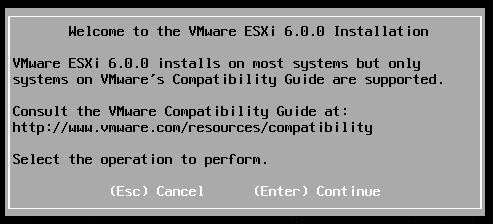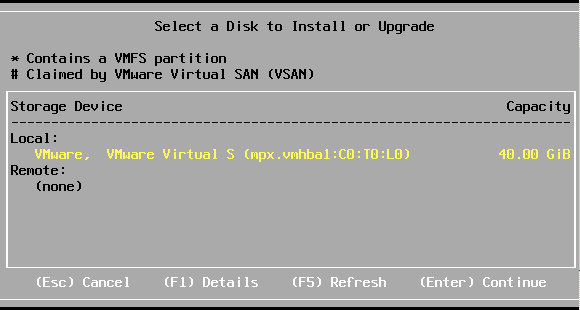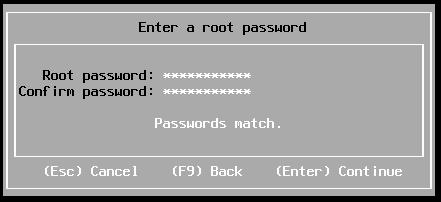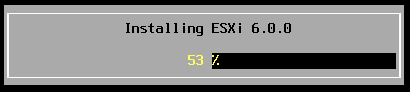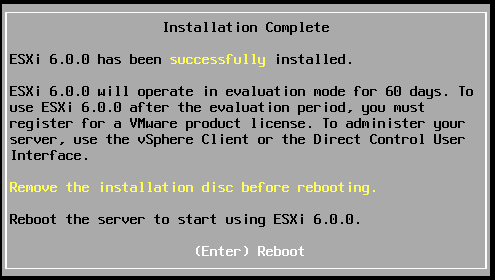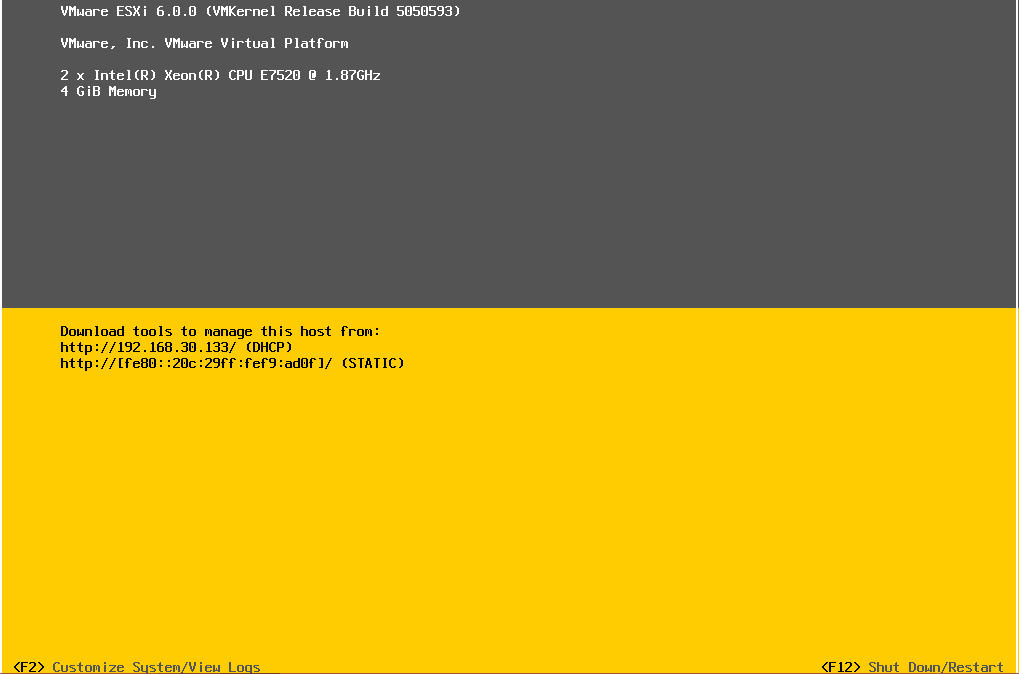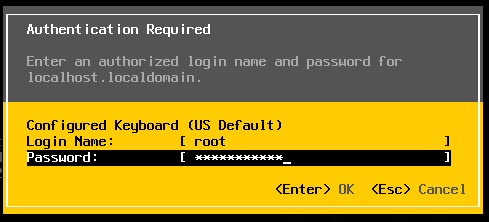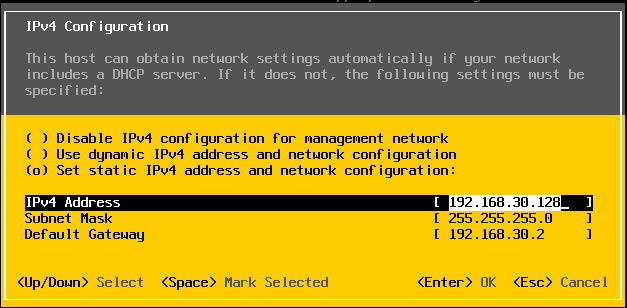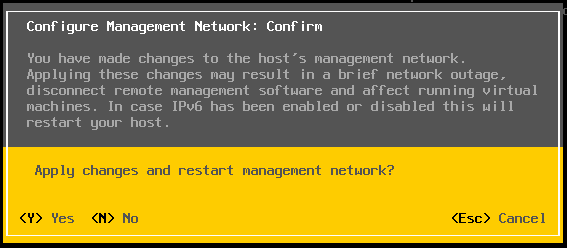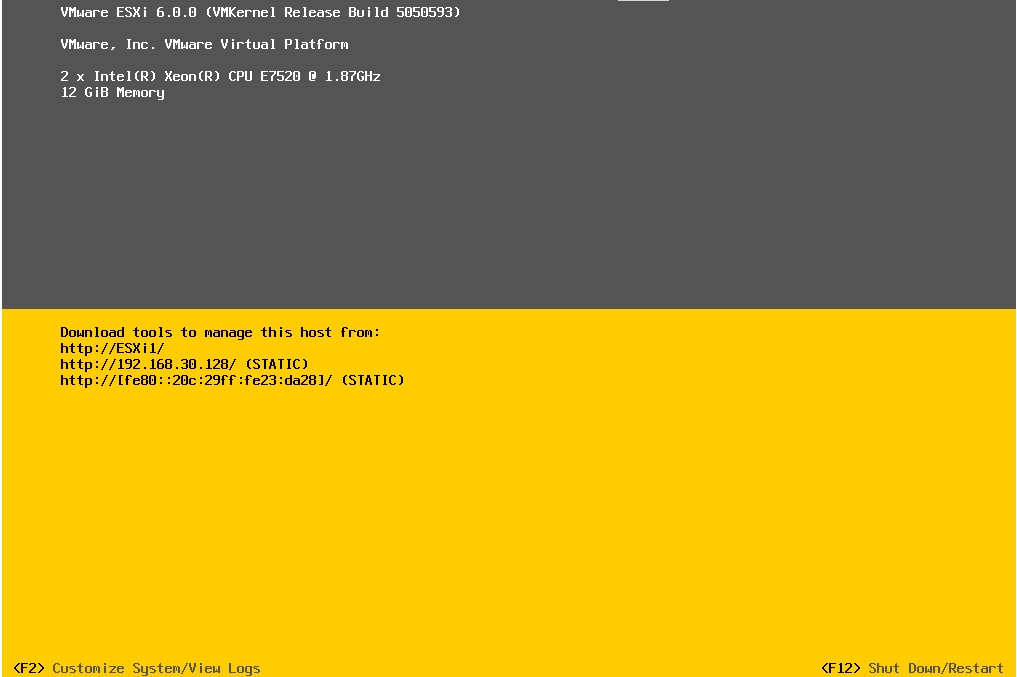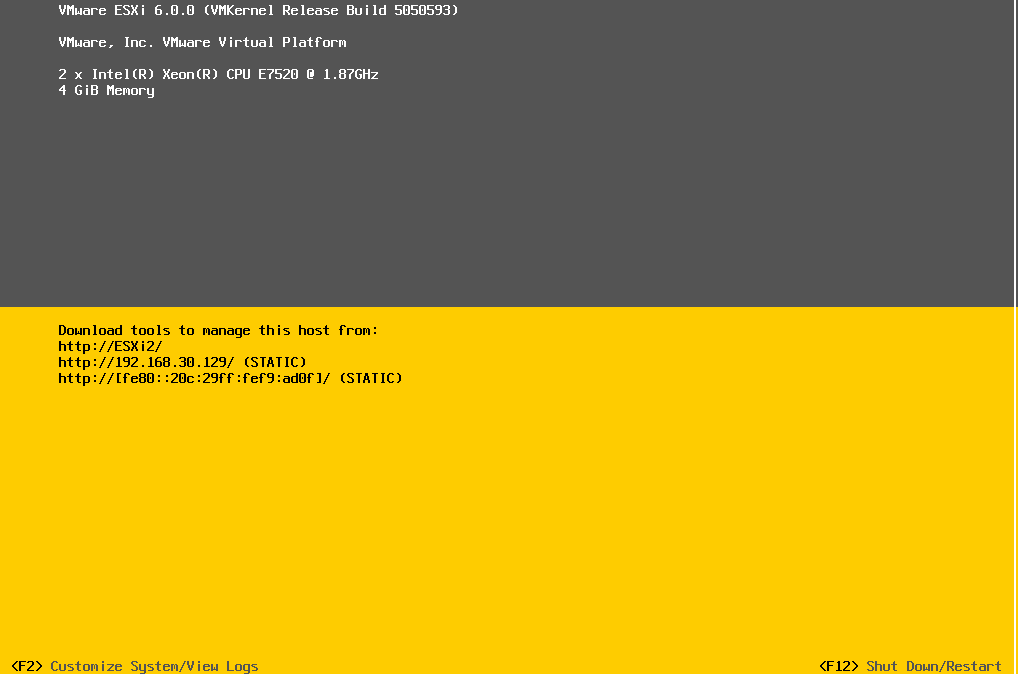VMware vSphere 6简单部署---ESXi安装
Posted
tags:
篇首语:本文由小常识网(cha138.com)小编为大家整理,主要介绍了VMware vSphere 6简单部署---ESXi安装相关的知识,希望对你有一定的参考价值。
一、硬件配置:
ESXi1:CPU(4核)、内存(12G)、硬盘(40G)
ESXi2:CPU(2核)、内存(4G)、硬盘(40G)
注:VCSA将安装在ESXi1上,其默认最小内存8G。
二、安装ESXi
加载VMware-VMvisor-Installer镜像,开始安装
按Enter键继续
出现欢迎安装ESXi的提示,按Enter键继续
出现用户许可协议提示框,按F11同意并继续
在该窗口选择安装的磁盘,这里默认,Enter继续
在该窗口选择键盘布局,这里默认,按Enter继续
在该窗口配置root密码(记住root密码)
引导安装完成,按F11开始安装
如上为安装进度
安装成功,提示重启完成安装,按Enter键重启。
三、配置ESXi
安装完成并重启后,系统显示如下
按F2进行配置
弹出提示框,输入用户名和密码,并按Enter继续
如上图所示,即为配置页,在这里选择Configure Management Network选项进行配置
如下图所示即为网络管理配置页
选择Network Adapter选项选择网络适配器
这里默认,按Enter确认,开始配置IP地址
配置完成后,按Enter键确认,开始配置DNS和主机名
配置完成后按Enter确认,最后保存配置并退出
最后配置完成后主页显示如下
本文出自 “记事本” 博客,请务必保留此出处http://wangzhijian.blog.51cto.com/6427016/1908405
以上是关于VMware vSphere 6简单部署---ESXi安装的主要内容,如果未能解决你的问题,请参考以下文章
VMware vSphere 6简单部署---VCSA简单使用
[转帖]VMware Vsphere 6.0安装部署 总体部署架构
VMware vSphere 4.0平台虚机迁移至VMware vSphere 6.0平台方法
VMware Vsphere 6.0安装部署 Vsphere ESXi安装